Виртуальные машины — это небольшие приложения, которые просты в использовании и предоставляют идеальную изолированную среду для настройки. Виртуальная машина — это виртуальное представление или имитация физического компьютера. Его часто называют гостем, в то время как фактическое работающее устройство называется хостом.
Поэтому может быть очень неприятно, когда Windows блокирует установку из-за неподдерживаемого оборудования. Вот как можно обойти сообщение о неподдерживаемых устройствах на виртуальной машине с Windows 11. Проверить Как включить Hyper-V в Windows 11 для создания виртуальной машины.

Виртуальные машины могут обойти требования Windows 11
Прежде чем мы продолжим, вы должны знать, что следующий метод полностью обходит проверку проверки совместимости Windows 11. Это полезно для запуска Windows 11 практически на чем угодно; Однако это также означает, что Windows 11 не помешает вам установить ее на компьютер, на котором у вас нет надежды ее запустить.
Например, Windows 11 не будет проверять, достаточно ли места для установки. Таким образом, стоит дважды проверить системные требования Windows 11, прежде чем пытаться установить ее на свою виртуальную машину. В худшем случае вы получите сообщение об ошибке; Однако стоит убедиться, что установка прошла успешно с первой попытки, чтобы не терять время зря.
Проблема с установкой Windows 11 на виртуальную машину на неподдерживаемых устройствах
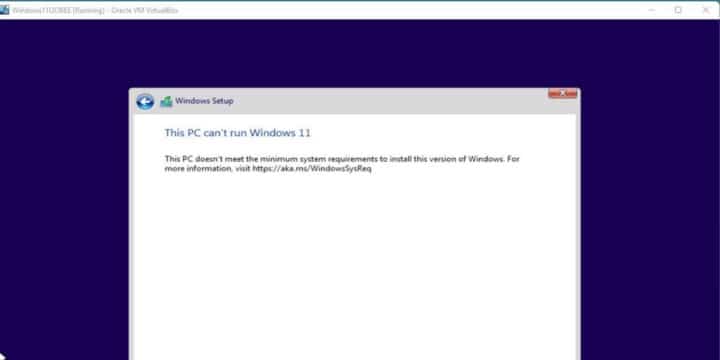
В этом руководстве мы будем использовать VirtualBox от Oracle. Важно правильно настроить виртуальную машину, чтобы упростить запуск Windows 11 на неоптимальном оборудовании.
Если вы попытаетесь установить Windows 11 на виртуальную машину, как обычно, вы увидите сообщение об ошибке, как показано выше. Это проверка совместимости оборудования, и большинство установок виртуальных машин завершатся ошибкой.
Чтобы установить Windows 11 на эту виртуальную машину, нам нужно будет внести изменения в реестр, чтобы заставить Windows игнорировать сканирование оборудования внутри виртуальной машины. Проверять Как установить Windows 11 на старый ПК
Как обойти проверку оборудования
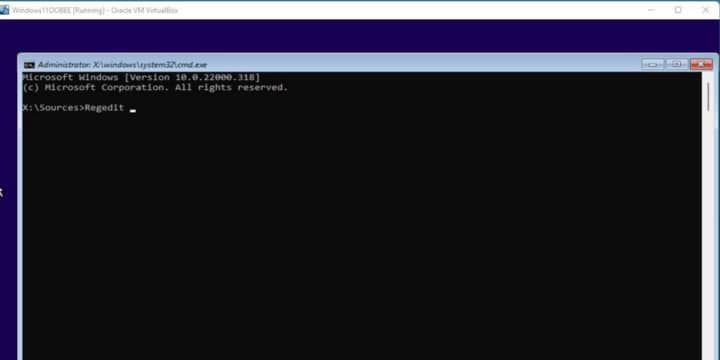
Обойти аппаратную проверку легко. Закройте все существующие установки, нажав кнопку X красный. Это вернет вас к экрану УСТАНОВИТЬ СЕЙЧАС.
Отсюда вы можете нажать Shift + F10 в вашей виртуальной машине. Это откроет окно командной строки.
Тип Regedit в окне командной строки и нажмите Enter.
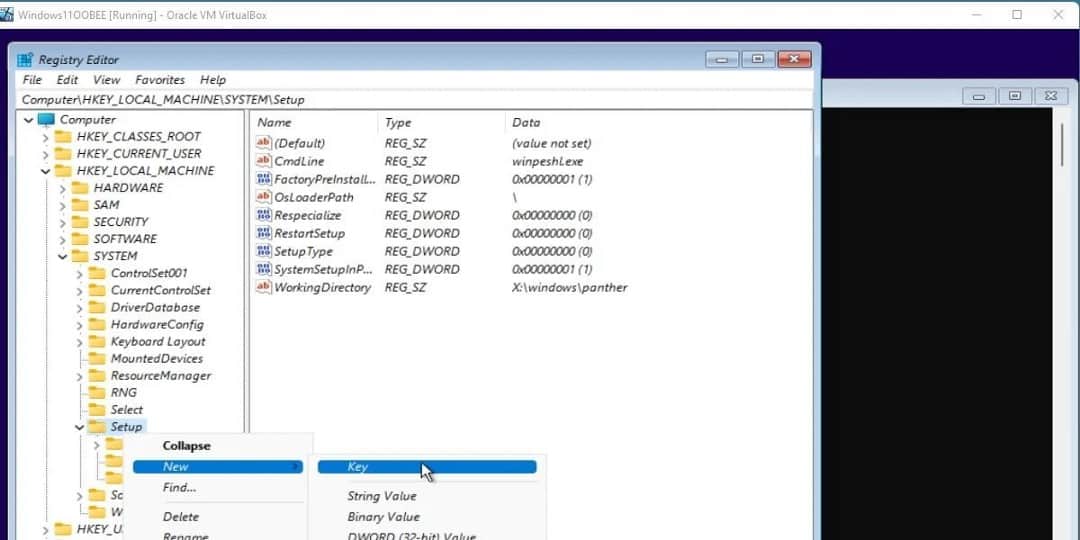
Откроется редактор реестра. Идите к следующему пути, используя руководство сбоку. Обратитесь к изображению выше, чтобы убедиться, что вы находитесь в правильном месте.
Computer\HKEY_LOCAL_MACHINE\SYSTEM\Steup
Щелкните правой кнопкой мыши заголовок Steup. Наведите указатель мыши на Новое И нажмите ключ. Назовите вновь созданную папку в каталоге с помощью ЛабКонфиг. Эта метка чувствительна к регистру, поэтому обязательно вводите ее точно так, как здесь написано.
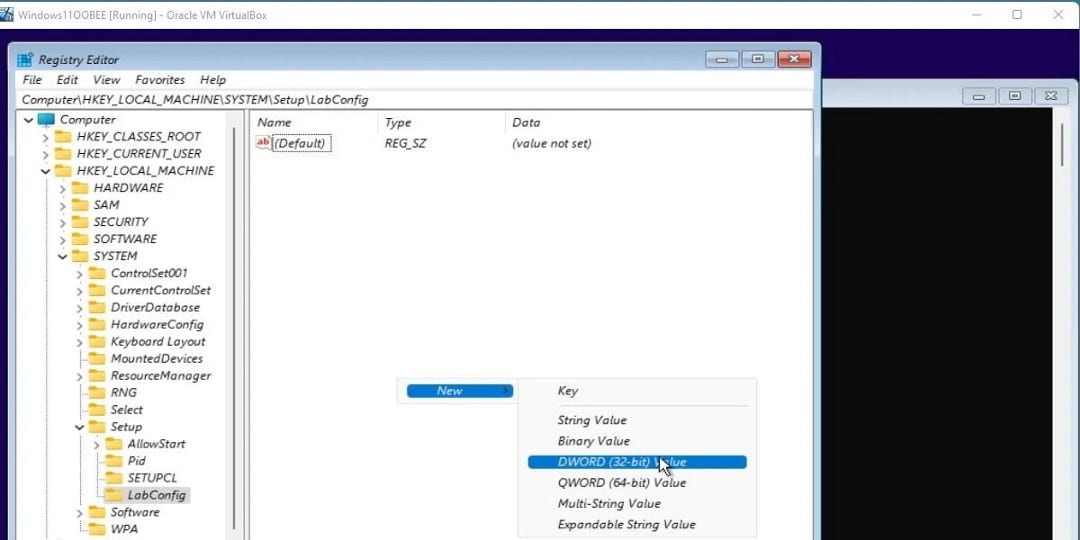
Теперь щелкните правой кнопкой мыши в правой части окна, выбрав LabConfig. Наведите курсор на Новое и выберите Значение DWORD (32-битное).
Сделайте это дважды, чтобы у вас было два новых значения, созданных в LabConfig.
Назовите эти значения следующим образом, учитывая ту же чувствительность к регистру, что и раньше.
BypassSecureBootCheck BypassTPMCheck
Дважды щелкните одно из вновь созданных (32-разрядных) значений DWORD. Введите в поле данных значения 00000001.
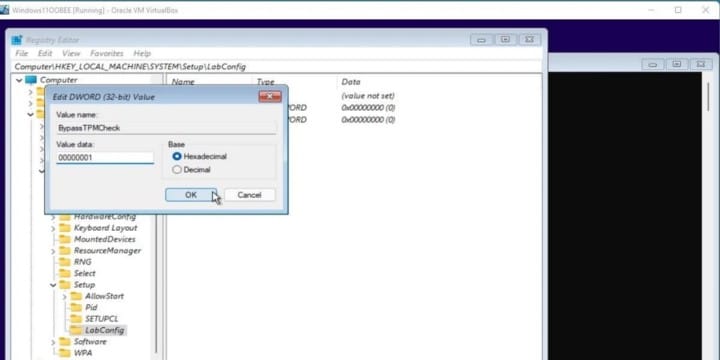
Сделайте это снова для другого значения.
Установив эти значения, вы сможете закрыть все открытые в данный момент окна и возобновить установку Windows 11.
Windows больше не будет мешать вам продолжать обходить лицензионное соглашение. Вы можете продолжить всю установку. Вы даже можете удалить эти изменения реестра после завершения установки. См. предыдущее связанное руководство, чтобы узнать, как это сделать безопаснее. Проверять Как запустить несколько версий одного и того же приложения в Windows: лучшие способы.
Гибкая установка, даже для виртуальных машин
Как видите, установить Windows 11 несложно практически на что угодно, даже на неоптимальные виртуальные машины.
Помогает то, что Windows 11 значительно улучшена, несмотря на ранние сборки. Однако имейте в виду, что производительность зависит от того, на чем вы пытаетесь запустить операционную систему. Возможно, не идеально тестировать Windows 11 в целом на неоптимальной виртуальной машине. Теперь вы можете просмотреть Как исправить код ошибки 0x800F0950 при установке .NET Framework v3.5 в Windows 11.







